Dùng Lync Web App gia một Cuộc họp Lync từ trình duyệt của bạn nếu bạn không có Lync 2013 hoặc Lync Basic 2013. Lync Web App khởi chạy tự động khi bạn bấm vào nối kết Gia nhập Cuộc họp Lync trong thư mời họp. Bạn có thể dùng chuột và loa của máy tính hoặc tai nghe để kết nối với phần âm thanh của cuộc họp. Nếu máy tính của bạn không có bất kỳ thiết bị âm thanh nào được kết nối với nó, bạn có thể kết nối với phần âm thanh của cuộc họp từ điện thoại của bạn thay vào đó. Chọn những gì tốt nhất cho bạn.
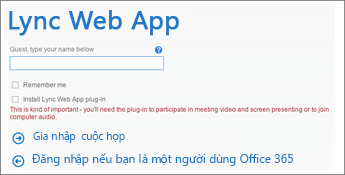
Gia nhập âm thanh và video cuộc họp từ máy tính của tôi
-
Trong thư mời họp của bạn, hãy bấm Gia nhập Cuộc họp Lync.
-
Nhập tên của bạn vào hộp văn bản để đăng nhập với tư cách khách hoặc bấm Đăng nhập nếu bạn là người dùng Office 365 để đăng nhập vào Microsoft 365.
-
Đảm bảo chọn tùy chọn để cài đặt Lync Web App bổ trợ.
-
Bấm Gia nhập cuộc họp.
-
Trong hộp thoại hiển thị lựa chọn để chạy hoặc lưu tệp bổ trợ, bấm vào Chạy và làm theo lời nhắc để cài đặt bổ trợ.
-
Tùy thuộc vào các tùy chọn cuộc họp do người tổ chức cuộc họp thiết lập, bạn sẽ gia nhập cuộc họp ngay lập tức hoặc đợi trong phòng đợi cuộc họp cho đến khi được cho phép.
Mẹo: Khi bạn đăng nhập vào cuộc họp từ Lync Web App, bạn có thể chọn hộp kiểm Nhớ tôi để lưu thông tin đăng nhập của bạn và tăng tốc độ nhập của bạn vào các cuộc họp trong tương lai. Bạn cũng có thể chọn tùy chọn này sau khi gia nhập cuộc họp bằng cách đi tới 
Gia nhập âm thanh cuộc họp từ điện thoại của tôi
Quan trọng: Các tùy chọn gia nhập cuộc họp từ điện thoại của bạn sẽ không sẵn dùng nếu bạn hoặc một người dùng Lync Office 365 vận hành bởi 21Vianet thiết lập cuộc họp. Điều này cũng có thể đúng trong các trường hợp khác, tùy thuộc vào cấu hình tài khoản của người tổ chức cuộc họp. Bộ phận hỗ trợ kỹ thuật tại nơi làm việc của bạn có thể có thêm chi tiết.
-
Trong thư mời họp của bạn, hãy bấm Gia nhập Cuộc họp Lync.
-
Nhập tên của bạn vào hộp văn bản để đăng nhập với tư cách khách hoặc bấm Đăng nhập nếu bạn là người dùng Office 365 để đăng nhập vào Microsoft 365.
-
Bỏ chọn tùy chọn cài đặt Lync Web App bổ trợ.
-
Bấm Gia nhập cuộc họp.
-
Tùy thuộc vào các tùy chọn cuộc họp do người tổ chức cuộc họp thiết lập, bạn sẽ gia nhập cuộc họp ngay lập tức hoặc đợi trong phòng đợi cuộc họp cho đến khi được cho phép.
-
Trong hộp thoại Gia nhập Âm thanh Cuộc họp, hãy bấm Yêu cầu cuộc họp gọi cho tôi để nhập số điện thoại mà hội thảo có thể gọi cho bạn. Hoặc nếu yêu cầu họp bao gồm chi tiết gọi vào, hãy bấm Tôi sẽ quay số vào cuộc họp và gọi một trong các số điện thoại được liệt kê trong yêu cầu.










